Extraiga audio de video en Mac, Windows o cualquier otro dispositivo
Existen muchas herramientas de software profesionales y aplicaciones móviles que pueden ayudar a extraer audio de un archivo de video. Pero debe descargarlos e instalarlos, y luego intentar averiguar cómo funcionan. No todo el mundo está feliz de perder el tiempo, por no hablar del dinero, en eso.
A veces pienso que este siglo ha sido bendecido con una herramienta que hace exactamente lo que necesitamos en cualquier dispositivo directamente en el navegador. Clideo tiene un conjunto de herramientas de edición de video para diversas necesidades. Todos ellos son fáciles de usar y pueden funcionar con todos los formatos populares:MP4, AVI, WAV, MP3, OGG, etc.
Además, incluso puede cargar desde su almacenamiento en línea de Dropbox o Google Drive. Todo será gratis si tu archivo tiene hasta 500 MB.
Entonces, veamos, paso a paso, cómo puedes extraer audio de un video, por ejemplo.
-
Sube tu archivo
Abra el cortador de audio de Clideo y haga clic en el botón azul "Elegir archivo" para agregar su archivo. Para cargar desde Google Drive o Dropbox, desplace el cursor sobre la flecha desplegable junto al botón azul grande y luego seleccione la opción que necesita. La carga comenzará inmediatamente.
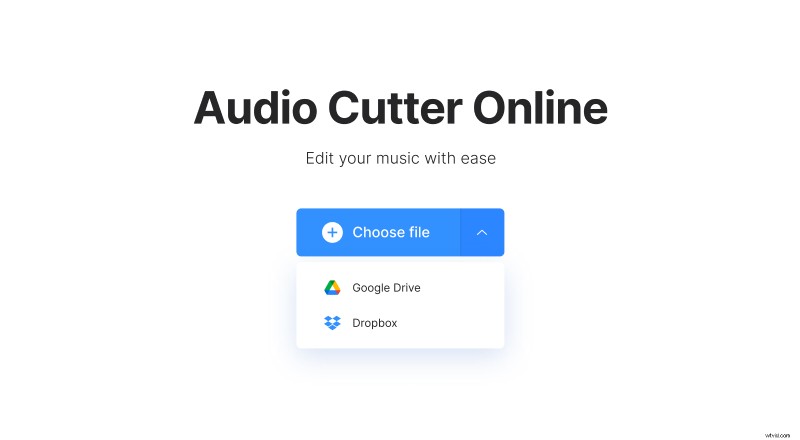
-
Corta tu audio
Una vez procesado el vídeo, verás la línea de tiempo con la banda sonora. Primero, en el panel derecho, elija si desea extraer o eliminar la parte seleccionada.
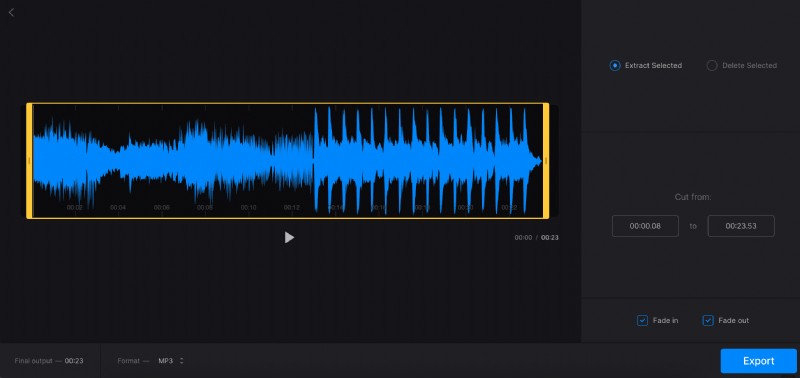
Luego, para especificar el inicio y el final de la selección, en la línea de tiempo, arrastre los controladores amarillos a cualquiera de los lados. También es posible ingresar manualmente las marcas de tiempo requeridas en la sección "Cortar de" a la derecha. Tenga en cuenta que debe cortar al menos algo para poder realizar la exportación.
Dependiendo de si extrae o elimina la parte seleccionada, puede agregar efectos de fundido de entrada/salida o fundido cruzado correspondientemente. Además, en el panel inferior, puede cambiar el formato de salida si es necesario.
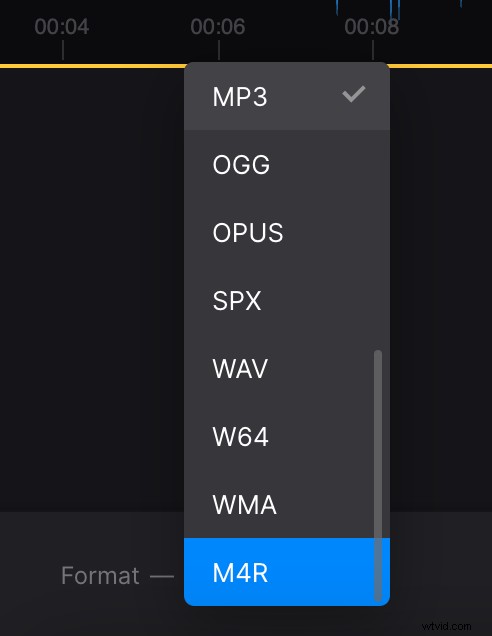
Cuando haya terminado con los cambios, en la parte inferior derecha de su pantalla, haga clic en "Exportar".
-
Guarda tu nueva grabación
Dale al servicio un minuto para hacer el resto de su trabajo. Y esto es todo:su archivo está listo para descargar si lo desea.
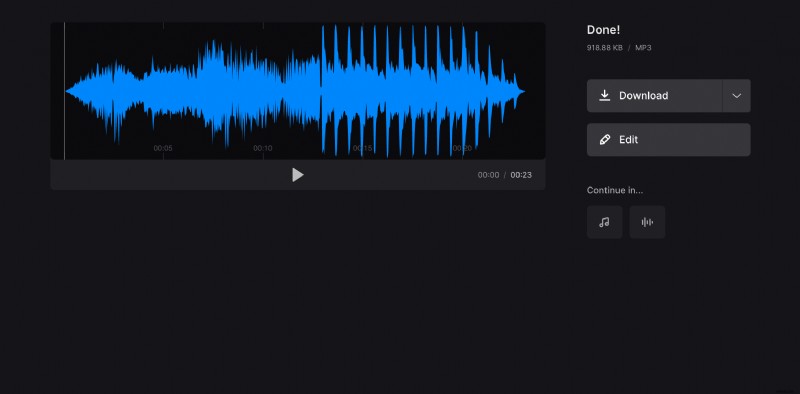
Si necesita cortar un poco más o menos, presione el botón "Editar" para volver a la pantalla anterior.
